Dostęp SSH (wraz z transferem plików)
Każda instancja GPU Server Blib uruchamia w pełni izolowane wystąpienie Ubuntu 22.04 LTS z pełnym dostęp na poziomie rootMożesz uzyskać dostęp do swojego serwera bezpośrednio przez SSH, używając danych uwierzytelniających dostarczonych w interfejsie zarządzania.
Uwaga: Port SSH jest unikalny dla każdej maszyny, więc upewnij się, że używasz poprawnego portu SSH. Nie jest to port 22, a raczej zakres od 10000 do 59999.
UWAGA UFW 🚨 Nie potrzebujesz aktywowanej zapory sieciowej (UFW) na swoim GPU Server Blib! Więcej informacji znajdziesz tutaj: Czy potrzebuję zapory sieciowej na serwerze GPU? Agenci AI mogą zasugerować zabezpieczenie serwera narzędziami zazwyczaj stosowanymi w scenariuszach serwerów webowych. Nie rób tego. Aktywny UFW zablokuje Twój dostęp do serwera.
1. Pobieranie danych uwierzytelniających SSH
Aby uzyskać dostęp do swojego serwera, otwórz Interfejs zarządzania Trooper.AI i przejdź do aktywnej instancji Blib.
Kliknij na „Akcje” przycisk, aby wyświetlić szczegóły połączenia SSH:

Zobaczysz następujące informacje:
- Nazwa hosta (e.g.
connect01.trooper.ai) - Port SSH
- Nazwa użytkownika
- Hasło (kliknij ikona oka aby wyświetlić)

Możesz skorzystać z przyciski kopiuj aby wkleić wartości bezpośrednio do terminala.
2. Nawiązywanie połączenia SSH
Użyj standardowego polecenia SSH, aby połączyć się z serwerem:
ssh USERNAME@HOSTNAME -p PORT
Zastąp USERNAME, HOSTNAME, i PORT z wartościami z pulpitu.
Przykład:
ssh trooperai@connect01.trooper.ai -p 15012
Jeśli to Twoje pierwsze połączenie, Twój terminal może poprosić o potwierdzenie odcisku palca serwera:
The authenticity of host 'connect01.trooper.ai (IP)' can't be established.
Are you sure you want to continue connecting (yes/no)?
Typ yes i naciśnij Wejdź aby kontynuować.
3. Potwierdzenie połączenia
Po pomyślnym połączeniu powinieneś zobaczyć standardowy wiersz poleceń:

Oznacza to, że jesteś teraz zalogowany do swojego GPU Server Blib.
4. Korzystanie z uprawnień roota
Chociaż jesteś zalogowany jako użytkownik bez uprawnień roota ze względów bezpieczeństwa, twoje konto ma pełne uprawnienia. Możesz wykonywać zadania administracyjne za pomocą sudo.
Przykłady:
sudo apt update
sudo fdisk -l
Przy pierwszym użyciu sudozostaniesz poproszony o podanie podanego hasła.
5. Uwagi
- Twoje połączenie SSH jest zabezpieczone i izolowane.
- Wszystkie zainstalowane szablony (np. Jupyter, ComfyUI) pozostają aktywne równolegle i są dostępne przez przypisane publiczne porty.
- W celu zaawansowanego provisioning lub automatyzacji możesz zintegrować ten dostęp z
rsync,scp, lub narzędzia konfiguracyjne takie jakAnsible.
6. Transfer plików przez SFTP
Bezpieczny transfer plików do i z Twojego GPU Server Blib jest łatwo osiągalny za pomocą SFTP (Secure File Transfer Protocol). SFTP zapewnia zaszyfrowane połączenie przez SSH, gwarantując poufność i integralność Twoich danych podczas przesyłania. Jest to zalecana metoda przesyłania zbiorów danych, modeli, skryptów lub jakichkolwiek innych plików wymaganych do Twoich projektów.
Aby połączyć się za pomocą SFTP, będziesz potrzebować klienta SFTP. Popularne opcje to FileZilla, Cyberduck (nasz faworyt) oraz WinSCP. Te programy działają podobnie do tradycyjnych eksploratorów plików, umożliwiając przeglądanie i zarządzanie plikami zarówno na komputerze lokalnym, jak i na zdalnym serwerze.
Konfiguracja:
- Host: Wprowadź nazwę hosta swojego serwera GPU Blib (znajdziesz ją w Interfejsie Zarządzania Trooper.AI).
- Port: Użyj numeru portu SSH podanego w interfejsie zarządzania (to 5-cyfrowy numer!).
- Nazwa użytkownika: Wprowadź nazwę użytkownika SSH podaną w interfejsie zarządzania (część przed znakiem @ w poleceniu połączenia SSH).
- Hasło: Wprowadź hasło SSH powiązane z Twoim kontem.
Po połączeniu możesz płynnie przesyłać i pobierać pliki między swoim lokalnym komputerem a Blibem. Interfejs SFTP wyświetli system plików Twojego serwera jako lokalizację zdalną, umożliwiając nawigację i zarządzanie plikami tak, jak na komputerze lokalnym.
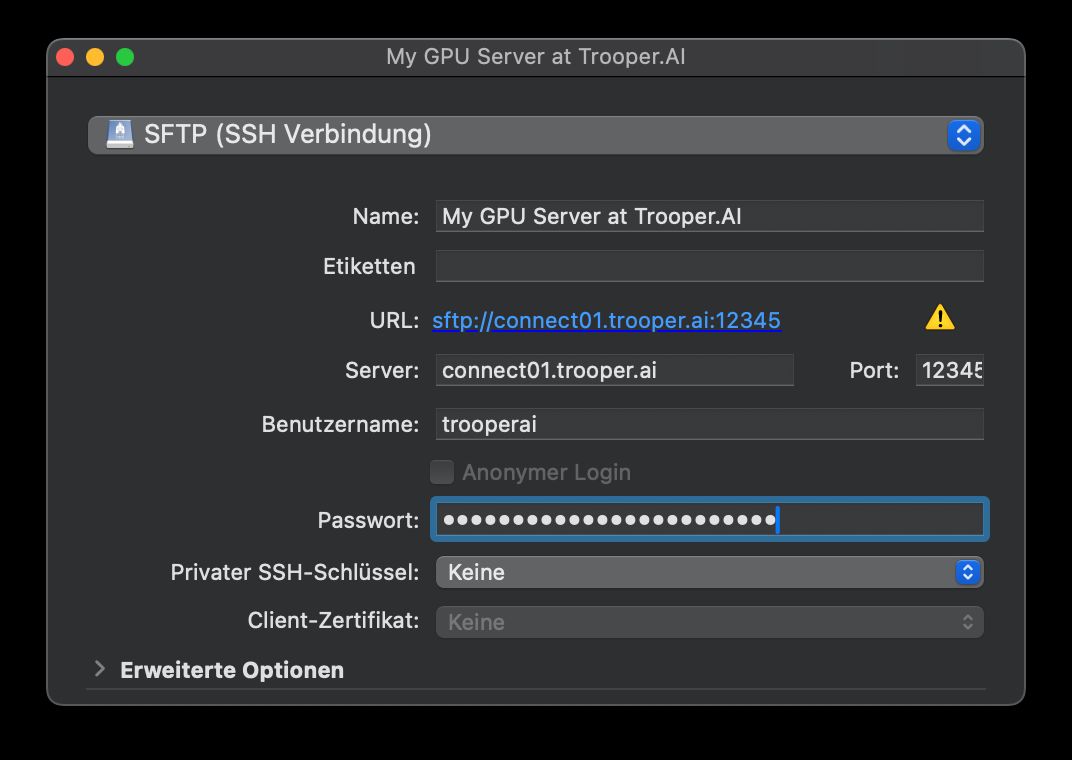
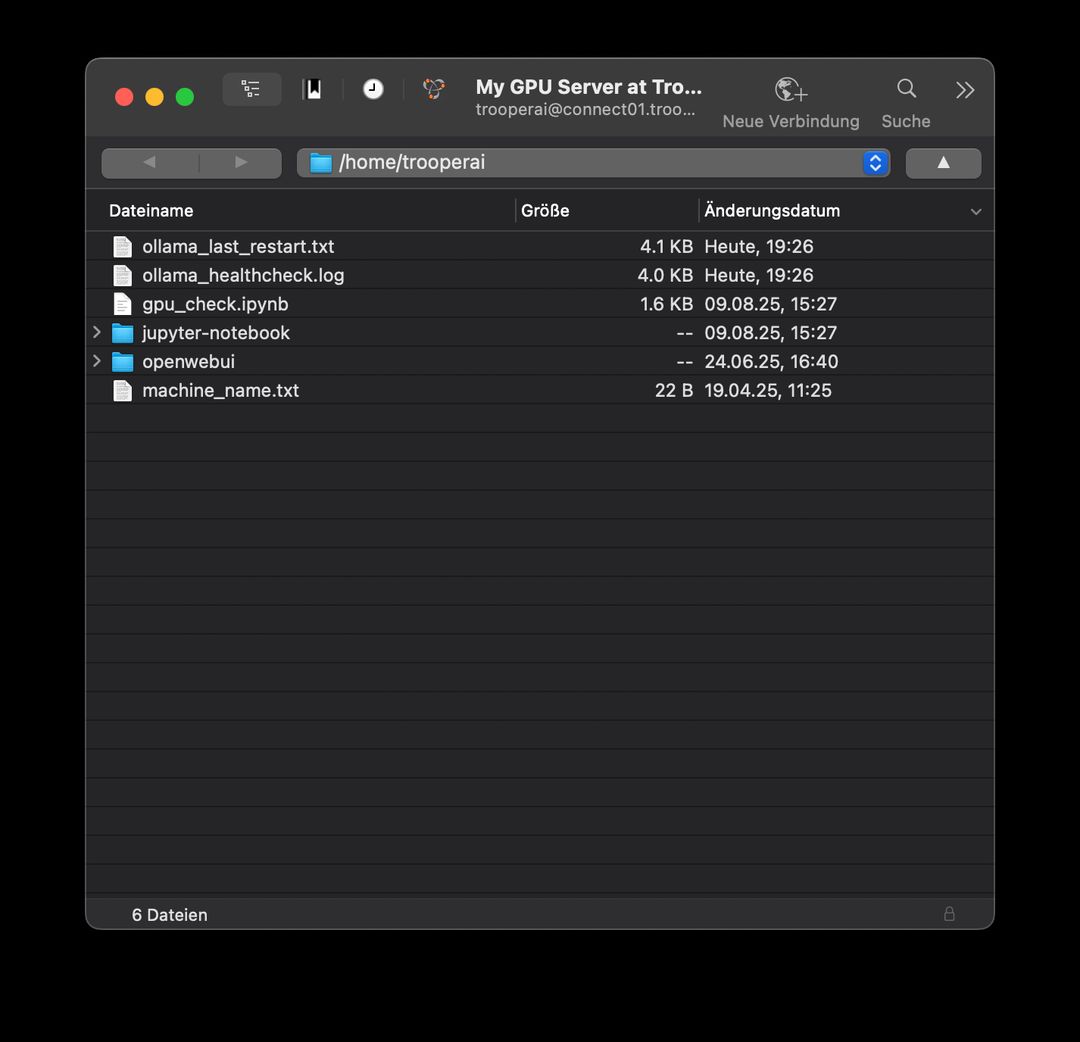
SFTP to bezpieczna i niezawodna metoda zarządzania plikami na serwerze GPU Blib Trooper.AI, umożliwiająca efektywny transfer danych i rozwój projektu.
7. Rozwiązywanie problemów z SSH
Problemy z dostępem po ponownym uruchomieniu
Jeśli po ponownym uruchomieniu występują problemy z dostępem, najpierw sprawdź konfigurację SSH i ustawienia zapory ogniowej w Notatnik Jupyter Terminal. Lokalny firewall (UFW) zazwyczaj nie jest wymagany i może zakłócać dostęp. Więcej informacji znajdziesz tutaj: Czy potrzebuję zapory sieciowej na serwerze GPU? Jeśli problem nadal występuje, wyłącz zaporę sieciową na serwerze lub skontaktuj się z naszym zespołem wsparcia, aby uzyskać pomoc: Kontakty z wsparciem
Dostęp SSH oparty na haśle
Jeśli używasz nowszej dystrybucji Linuksa na swoim komputerze lokalnym (np. Ubuntu 24.04+), Twój klient SSH może domyślnie używać uwierzytelniania kluczem publicznym, nawet jeśli próbujesz użyć hasła.
Jeśli wydaje się, że Twoje hasło jest odrzucane natychmiast, spróbuj wymusić uwierzytelnianie hasłem w sposób jawny:
ssh -o PreferredAuthentications=password -o PubkeyAuthentication=no USERNAME@HOSTNAME -p PORT
Zastąp USERNAME, HOSTNAME, i PORT z podanymi przez Ciebie wartościami.
Informuje to SSH o pomijanie poszukiwania kluczy i użyj metody hasła bezpośrednio.
Problemy z Known_Host po przywróceniu z zamrożonego stanu lub migracji
Po przywróceniu zamrożonej instancji lub migracji Bliba, możesz napotkać WARNING: REMOTE HOST IDENTIFICATION HAS CHANGED! Błąd podczas próby połączenia przez SSH. Dzieje się tak, ponieważ klucz SSH serwera został zmieniony, a Twój lokalny komputer pamięta stary klucz.
Aby to rozwiązać:
-
Usuń stary klucz z twojego
known_hostsplik:Ten
known_hostsPlik przechowuje klucze SSH serwerów, z którymi wcześniej się połączyłeś. Musisz usunąć wpis dla serwera Trooper.AI. Plik ten znajduje się zazwyczaj pod adresem~/.ssh/known_hostsna systemach Linux/macOS i%USERPROFILE%\.ssh\known_hostsna Windows.- Linux/macOS: Otwórz plik w edytorze tekstowym i znajdź wiersz zaczynający się od nazwy hosta lub adresu IP Twojego serwera Trooper.AI. Usuń cały ten wiersz.
- Windows: Otwórz plik w edytorze tekstu (np. Notatniku) i postępuj zgodnie z tymi samymi instrukcjami, co dla systemów Linux/macOS.
-
Alternatywnie, użyj
ssh-keygen -R:Możesz użyć
ssh-keygenpolecenie usunięcia klucza bezpośrednio:bashssh-keygen -R HOSTNAMEZastąp
HOSTNAMEz nazwą hosta Twojego serwera Trooper.AI (np.connect01.trooper.ai). -
Ponowne połączenie:
Po usunięciu starego klucza spróbuj ponownie połączyć się z serwerem przez SSH. Zostaniesz poproszony o zweryfikowanie nowego klucza. Wpisz
yesi naciśnij Enter.
To zaktualizuje twoje known_hosts plik z nowym kluczem, a następnie powinieneś być w stanie połączyć się bez dalszych ostrzeżeń.
Zapobieganie rozłączeniom SSH
Masz problemy z rozłączanymi połączeniami SSH, szczególnie na Windows? Utrzymaj połączenie aktywne za pomocą tego polecenia:
ssh -o ServerAliveInterval=30 -o ServerAliveCountMax=4 USERNAME@PUBLIC_HOST -p PORT
Wysyła to pakiet "keep-alive" co 30 sekund i ponawia próbę do 4 razy, jeśli nie otrzyma odpowiedzi. Pożegnaj się z frustrującymi rozłączeniami! 🚀
Niestabilne sytuacje sieciowe: Połączenia SSH mogą być niestabilne w przypadku użycia niezawodnej sieci. Zdecydowanie zalecamy użycie stabilnej prywatnej sieci Wi-Fi lub połączenia Ethernet. Połączenia mobilne 📱, VPN, publiczne sieci Wi-Fi (np. w Airbnb, kawiarniach lub na uniwersytetach) lub połączenia Skylink mogą powodować sporadyczne problemy z łącznością. Jeśli korzystasz z tych połączeń, upewnij się, że Twoja sieć obsługuje próby ponownego połączenia.
Przeczytaj również więcej o Dostęp HTTP(S) i O Certyfikatach SSL.
Pomoc przy pierwszym połączeniu
W przypadku jakichkolwiek problemów z dostępem, prosimy o kontakt support@trooper.ai lub szybszy kontakt przez WhatsApp: +4961269289991.